大家都知道,在桌面空白处鼠标右键即可打开win10系统的显示设置。可是有些小伙伴win10右键打不开显示设置怎么办呢?今天小编就教下大家如何解决win10右键打不开显示设置的问题。
1.按下【Win】+【R】组合键打开运行,然后输入【Powershell】。
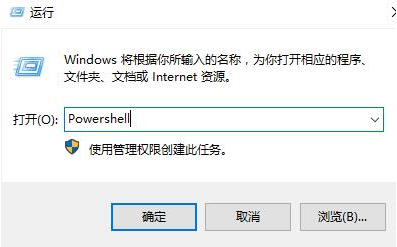
2.然后在打开的管理员窗口中依次执行以下两条命令:
$manifest = (Get-AppxPackage Microsoft.WindowsStore).InstallLocation + '\AppxManifest.xml' ; Add-AppxPackage -DisableDevelopmentMode -Register $manifest
Get-AppXPackage -AllUsers |Where-Object {$_.InstallLocation -like "*SystemApps*"}
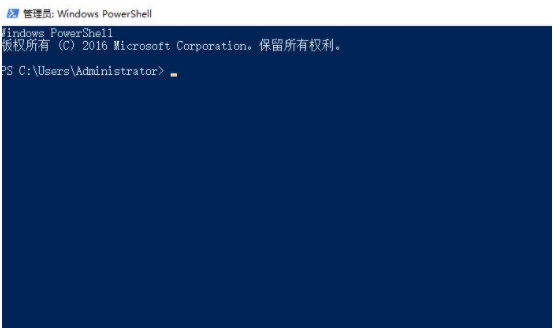
3.然后关闭该窗口,再次按下【Win】+【R】输入【services.msc】打开服务。
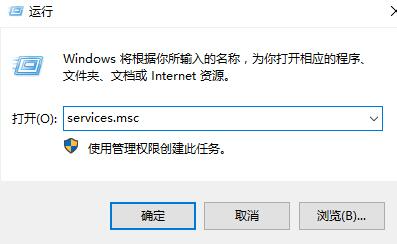
4.然后在服务菜单中,找到【USER Manager】服务,查看运行状态是否被禁用。
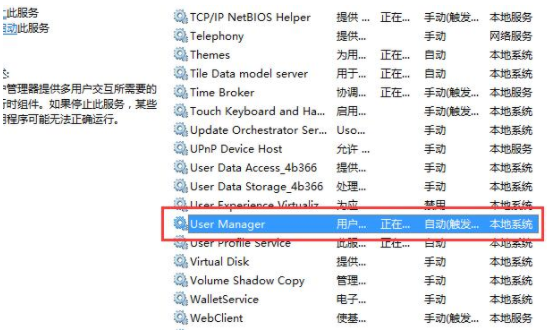
5、将【USER Manager】的启动类型改为【自动】即可。
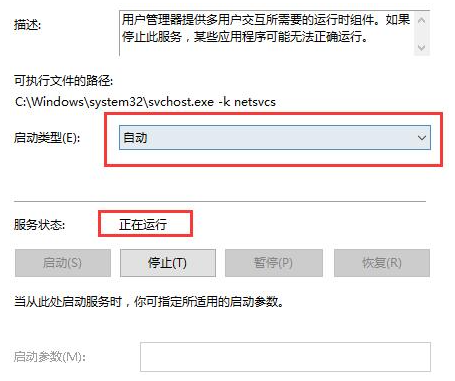
6、然后重启电脑,即可解决问题。
以上便是win10右键打不开显示设置的解决方法,大家遇到这个问题的时候可以参考这个教程解决哦。
Copyright ©2018-2023 www.958358.com 粤ICP备19111771号-7 增值电信业务经营许可证 粤B2-20231006